
- •Предисловие
- •Содержание
- •1 Знакомство с продуктом и установка программного обеспечения
- •1.1 Обзор STEP 7
- •1.2 Стандартный пакет STEP 7
- •1.3 Что нового содержится в STEP 7 версии 5.3?
- •1.4.1 Инструментальные средства для проектирования
- •1.4.3 Человеко-машинный интерфейс
- •2 Установка
- •2.1 Авторизация
- •2.1.1 Авторизация и права пользователя
- •2.1.2 Установка Automation License Manager
- •2.1.3 Принципы работы лицензионных ключей
- •2.2 Установка STEP 7
- •2.2.1 Процедура установки
- •2.2.2 Настройка интерфейса PG/PC
- •2.3 Удаление STEP 7
- •2.3.1 Удаление STEP 7
- •3 Решение задачи автоматизации
- •3.1 Основная последовательность действий при планировании проекта автоматизации
- •3.2 Деление процесса на задачи и области
- •3.3 Описание отдельных функциональных областей
- •3.4 Список входов, выходов и входов/выходов
- •3.5 Создание диаграмм входов/выходов для моторов
- •3.6 Создание диаграммы входов/выходов для вентилей
- •3.7 Определение требований безопасности
- •3.8 Описание требуемых для оператора устройств отображения и управления
- •3.9 Составление конфигурационной диаграммы
- •4 Основы проектирования структуры программы
- •4.1 Программы в CPU
- •4.2 Блоки в программе пользователя
- •4.2.1 Блоки в программе пользователя
- •4.2.2 Организационные блоки и структура программы
- •4.2.3 Типы блоков
- •4.2.3.1 Организационный блок для циклической обработки программы (OB1)
- •4.2.3.2 Функции (FC)
- •4.2.3.3 Функциональные блоки (FB)
- •4.2.3.4 Экземплярные блоки данных
- •4.2.3.5 Глобальные блоки данных (DB)
- •4.2.3.6 Системные функциональные блоки (SFB) и системные функции (SFC)
- •4.2.4 Организационные блоки для обработки программ, управляемой прерываниями
- •4.2.4.1 Организационные блоки для обработки программ, управляемой прерываниями
- •4.2.4.6 Стартовые организационные блоки (OB100 / OB101 / OB102)
- •4.2.4.7 Фоновый организационный блок (OB90)
- •5 Запуск и функционирование
- •5.1 Запуск STEP 7
- •5.1.1 Запуск STEP 7 со стартовыми параметрами, используемыми по умолчанию
- •5.2 Вызов функций помощи
- •5.3 Объекты и их иерархия
- •5.3.1 Объекты и их иерархия
- •5.1.2 Объект Проект
- •5.1.3 Объект Библиотека
- •5.1.4 Объект Станция
- •5.1.5 Объект Программируемый модуль
- •5.1.6 Объект Программа S7/M7
- •5.1.7 Объект Папка блоков
- •5.1.8 Объект Папка с исходными файлами
- •5.1.9 Программа S7/M7 без станции или CPU
- •5.4 Пользовательский интерфейс и работа пользователя
- •5.4.1 Философия работы с пакетом
- •5.1.10 Компоновка окна
- •5.4.2 Элементы в диалоговых окнах
- •5.1.11 Создание объектов и управление ими
- •5.1.12 Выбор объектов в браузере
- •5.1.13 Память сеанса работы
- •5.1.14 Изменение расположения окон
- •5.1.15 Сохранение и восстановление расположения окон
- •5.5 Управление с клавиатуры
- •5.5.1 Управление с клавиатуры
- •5.5.2 Комбинации клавиш для команд меню
- •5.1.16 Комбинации клавиш для перемещения курсора
- •5.5.3 Комбинации клавиш для выделения текста
- •5.5.4 Комбинации клавиш для обращения к оперативной помощи
- •5.5.5 Комбинации клавиш для переключения между окнами
- •6 Сборка и редактирование проекта
- •6.1 Структура проекта
- •6.2 Сборка проекта
- •6.2.1 Создание проекта
- •6.2.2 Вставка станций
- •6.2.3 Вставка программ S7/M7
- •6.2.4 Редактирование проекта
- •6.2.5 Проверка программных пакетов, использованных в проекте
- •6.3 Управление многоязыковыми текстами
- •6.3.1 Управление многоязыковыми текстами
- •6.3.2 Типы многоязыковых текстов
- •6.3.3 Структура экспортируемого файла
- •6.3.4 Управление пользовательскими текстами, для которых не установлен шрифт языка
- •6.3.5 Оптимизирование исходного текста для перевода
- •6.4 Микрокарта памяти (MMC) как носитель данных
- •6.4.1 Что Вам нужно знать о микрокарте памяти (MMC)
- •6.4.2 Использование ММС как носителя данных
- •6.4.3 Файл карты памяти
- •6.4.4 Хранение данных проекта на микрокартах памяти (MMC)
- •7 Редактирование проекта при помощи различных версий STEP 7
- •7.1 Редактирование Проектов и Библиотек Версии 2
- •7.2 Расширение ведомых DP, которые были созданы с помощью предыдущих версий STEP 7
- •7.3 Редактирование текущих конфигураций с помощью предыдущих версий STEP 7
- •7.4 SIMATIC PC
- •7.5 Отображение модулей, сконфигурированных с помощью поздних версий STEP 7 или Дополнительных пакетов
- •8 Определение символов
- •8.1 Абсолютная и символьная адресация
- •8.2 Глобальные и локальные символы
- •8.3 Отображение глобальных или локальных символов
- •8.4 Установка адресных приоритетов (Символьный/Абсолютный)
- •8.5 Таблица символов для глобальных имен
- •8.5.1 Таблица символов для глобальных имен
- •8.5.2 Структура и компоненты таблицы символов
- •8.5.3 Адреса и типы данных, разрешенные в таблице символов
- •8.5.4 Неполные и неуникальные символы в таблице символов
- •8.6 Ввод глобальных символов
- •8.6.1 Ввод глобальных символов
- •8.6.2 Общие советы по вводу символов
- •8.6.3 Ввод отдельных глобальных символов в диалоговом окне
- •8.6.4 Ввод нескольких глобальных символов в таблицу символов
- •8.6.5 Использование верхнего и нижнего регистров для символов
- •8.6.6 Экспорт и импорт таблиц символов
- •8.6.7 Форматы файлов для импорта и экспорта таблицы символов
- •8.6.8 Области редактирования в таблице символов
- •9 Создание блоков и библиотек
- •9.1 Выбор метода редактирования
- •9.2 Выбор языка программирования
- •9.3 Создание блоков
- •9.4 Работа с библиотеками
- •10 Создание логических блоков
- •10.1 Основы создания логических блоков
- •10.2 Редактирование таблицы описания переменных
- •10.3 Мультиэкземпляры в таблице описания переменных
- •10.4 Общие замечания по редактированию команд и комментариев
- •10.5 Редактирование команд LAD в разделе кодов
- •10.6 Редактирование команд FBD в разделе кодов
- •10.7 Редактирование команд STL в разделе кодов
- •10.8 Корректировка вызовов блока
- •10.9 Сохранение логических блоков
- •11 Создание блоков данных
- •11.1 Основная информация о создании блоков данных
- •11.2 Отображение описания блоков данных
- •11.3 Отображение данных, содержащихся в блоках данных
- •11.4 Редактирование и сохранение блоков данных
- •12 Назначение параметров для блоков данных
- •12.1 Назначение параметров блокам данных
- •12.2 Назначение параметров технологическим функциям
- •13 Создание исходных файлов на STL
- •13.1 Основная информация по программированию исходных файлов на STL
- •13.3 Структура блоков в исходных файлах на STL
- •13.4 Создание исходных файлов STL
- •13.5 Сохранение и компиляция исходных файлов на STL и проверка непротиворечивости
- •13.6 Примеры исходных файлов на STL
- •14 Отображение справочных данных
- •14.1 Отображение справочных данных
- •14.2 Работа со справочными данными
- •15 Метка времени как свойство блока и конфликты меток времени
- •15.1 Проверка совместимости блоков
- •15.2 Метка времени как свойство блока и конфликты меток времени
- •15.3 Метки времени в логических блоках
- •15.4 Метки времени в глобальных блоках данных
- •15.5 Метки времени в экземплярных блоках данных
- •15.6 Метки времени в UDT и блоках данных, полученных из UDT
- •15.7 Исправление интерфейсов в функциях, функциональных блоках или UDT
- •15.8 Предотвращение ошибок при вызове блоков
- •16 Проектирование сообщений
- •16.1 Концепция сообщений
- •16.2 Конфигурирование сообщений для проекта
- •16.3 Конфигурирование сообщений для CPU
- •16.4 Советы для редактирования сообщений
- •16.5 Передача и редактирование текстов связанных с оператором
- •16.6 Перевод и редактирование текстовых библиотек
- •16.7 Передача данных проектирования сообщений в программируемый контроллер
- •16.8 Отображение сообщений CPU и диагностических сообщений, определенных пользователем
- •16.9 Конфигурирование «Отчета о системных ошибках»
- •17 Управление и наблюдение за переменными
- •17.1 Проектирование переменных для управления и наблюдения со стороны оператора
- •17.2 Установление атрибута управления и наблюдения оператором в случае списка команд, контактного плана и функционального плана
- •17.3 Установление атрибутов для управления и наблюдения со стороны оператора через таблицу символов
- •17.4 Изменение атрибутов управления и наблюдения со стороны оператора в случае CFC
- •17.5 Передача данных проектирования интерфейса программируемого контроллера с оператором
- •18 Установление соединения online и настройка CPU
- •18.1 Установление соединения online
- •18.2 Отображение и изменение режима работы
- •18.3 Отображение и установка времени и даты
- •18.4 Обновление версии встроенного ПО
- •19 Загрузка и считывание
- •19.1 Загрузка из PG/PC в программируемый контроллер
- •19.2 Компилирование и Загрузка Нескольких Объектов из PG
- •19.3 Загрузка из программируемого контроллера в PG/PC
- •19.4 Удаление в программируемом контроллере
- •19.5 Сжатие памяти пользователя (RAM)
- •20 Отладка
- •20.1 Введение в тестирование с помощью таблицы переменных
- •20.2 Основная последовательность действий при наблюдении и изменении переменных с помощью таблицы переменных
- •20.3 Редактирование и сохранение таблиц переменных
- •20.4 Ввод переменных в таблицу переменных
- •20.5 Установление связи с CPU
- •20.6 Наблюдение переменных
- •20.7 Изменение переменных
- •20.8 Принудительное присваивание значений переменным
- •21 Тестирование с использованием состояния программы
- •21.1 Отображение состояния программы
- •21.2 Что Вам следует знать о тестировании в пошаговом режиме и о контрольных точках
- •21.3 Что Вам следует знать о режиме HOLD
- •21.4 Программное состояние блоков данных
- •21.5 Настройка отображения для состояния программы
- •21.6 Установка режима для тестирования
- •22 Тестирование с использованием программы моделирования (дополнительный пакет)
- •22.1 Тестирование с использованием программы моделирования (дополнительный пакет)
- •23 Диагностика
- •23.1 Диагностика аппаратных средств и поиск неисправностей
- •23.2 Диагностические символы в представлении online
- •23.3 Диагностика аппаратных средств: Быстрый обзор
- •23.4 Диагностика аппаратных средств: Диагностический обзор
- •23.5 Информация о модулях
- •23.6 Диагностика в состоянии STOP
- •23.7 Проверка времен цикла сканирования во избежание временных ошибок
- •23.8 Поток диагностической информации
- •23.9 Программные средства обработки ошибок
- •24 Печать и архивирование
- •24.1 Печать проектной документации
- •24.2 Архивирование проектов и библиотек
- •25 Работа с программируемыми системами управления M7
- •25.1 Процедура для систем M7
- •25.2 Дополнительное программное обеспечение для программирования M7
- •26 Советы
- •26.1 Смена модулей в Конфигурационной таблице
- •26.2 Проекты с большим количеством сетевых станций
- •26.3 Реорганизация
- •26.4 Как редактировать символы нескольких сетей
- •26.5 Тестирование с таблицей переменных
- •26.6 Изменение переменных с помощью редактора программ
- •26.7 Виртуальная рабочая память
- •A Приложение
- •A.1 Режимы работы
- •A.2 Области памяти CPU S7
- •A.3 Типы данных и типы параметров
- •A.3.1 Введение в типы данных и типы параметров
- •A.3.2 Элементарные типы данных
- •A.3.4 Параметрические типы
- •A.4 Работа с более старыми проектами
- •A.4.1 Преобразование проектов версии 1
- •A.4.2 Преобразование проектов версии 2
- •A.4.3 Замечания к проектам STEP 7 V.2.1 со связью через глобальные данные
- •A.4.4 Ведомые DP при отсутствии или дефектных файлах GSD
- •A.5 Типовые программы
- •A.5.1 Типовые проекты и типовые программы
- •A.5.3 Пример обработки прерываний по времени
- •A.5.4 Пример обработки прерываний с задержкой
- •A.6 Доступ к области данных процесса и области периферийных данных
- •A.6.1 Доступ к области данных процесса
- •A.6.2 Доступ к области периферийных данных
- •A.7 Настройка рабочего режима
- •A.7.1 Настройка рабочего режима
- •A.7.2 Изменение режима и характеристик модулей
- •A.7.3 Обновление фирменной версии (операционной системы) в Модулях и подмодулях Offline
- •A.7.4 Использование функций часов
- •A.7.5 Использование тактовых сигналов и таймеров
- •Указатель
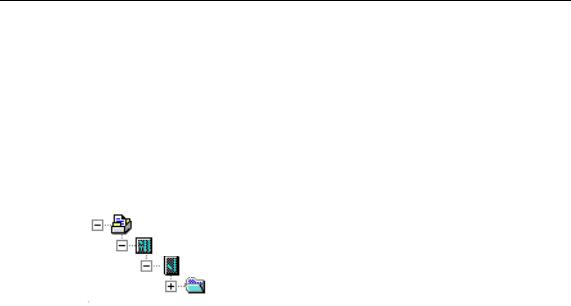
Сборка и редактирование проекта
6.2.3Вставка программ S7/M7
Программное обеспечение для программируемых модулей хранится в папке объектов. Для модулей SIMATIC S7 папка объектов называется "S7 Program," для модулей SIMATIC M7 она называется "M7 Program."
На следующем рисунке показан пример программы S7 в программируемом модуле станция SIMATIC 300.
Project
SIMATIC 300 Station
Programmable Module
S7 Program
Существующие компоненты
Программа S7/M7 автоматически создается для каждого программируемого модуля в качестве контейнера программного обеспечения:
Следующие объекты уже существуют во вновь созданной программе S7:
•Таблица символов (объект ”Symbols")
•Папка "Blocks", которая содержит первый блок
•Папка "Source Files" для исходных файлов
Во вновь созданной программе M7 существуют следующие объекты:
•Таблица символов (объект ”Symbols")
•Папка"Blocks"
6-6 |
Программирование с помощью STEP 7 v5.3 |
A5E00261405-01 |
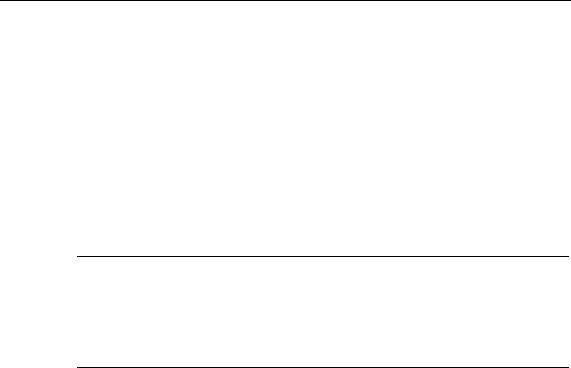
Сборка и редактирование проекта
Создание блоков S7
Вы хотите создать программы на языках Statement List, Ladder diagramm или Function block diagramm. Чтобы это сделать выберите уже существующий объект "Blocks", после чего выберите команду меню Insert > S7 Block. В подменю Вы можете выбрать типы создаваемых блоков (такие как блок данных, данные, определяемые пользователем (UDT), функция, функциональный блок, организационный блок, или таблица переменных).
Теперь Вы можете открыть (пустой) блок и начать вводить программу Statement List,. Дополнительную информацию по этой части Вы можете найти в руководствах по Основным процедурам при создании логических блоков в
Statement List, Ladder diagramm или Function block diagramm.
Примечание
Объект ”System Data" (SDB), который может возникнуть в пользовательской программе, был создан системой. Вы можете открыть его, но не можете вносить в него изменения, чтобы не нарушить целостность. Он используется для внесения изменений в конфигурацию, после того как Вы загрузили программу, и для загрузки изменений в программируемый контроллер.
Использование блоков из стандартных библиотек
Для создания пользовательских программ Вы так же можете использовать блоки из стандартных библиотек, поставляемых с программным обеспечением. Вы можете получить доступ к библиотекам, используя команду меню File > Open [Файл > Открыть]. Дополнительную информацию по использованию стандартных и созданию собственных библиотек Вы можете найти в разделе «Работа с библиотеками» и в online help.
Создание исходных файлов и схем CFC
Вы хотите создать исходный файл или схему CFC на каком-то языке программирования. Чтобы это сделать выберите в программе S7 объект "Source Files" или "Charts", после этого выберите команду меню Insert > S7 Software. В подменю Вы можете выбрать исходный файл, который подходит для Вашего языка программирования. Теперь Вы можете открыть пустой исходный файл и начинать вводить свою программу. Дополнительную информацию Вы можете найти в разделе Общая информация по программированию в исходных файлах STL.
Создание программ для M7
Вы хотите создать программу под операционную систему RMOS для программируемого модуля из семейства M7. Чтобы это сделать выберите программу M7, затем выберите команду меню Insert > M7 Software. В подменю Вы можете выбрать объект, подходящий для Вашего языка программирования или операционной системы. Теперь Вы можете открыть созданный объект для доступа к соответствующему программному окружению.
Программирование с помощью STEP 7 v5.3 |
6-7 |
A5E00261405-01 |
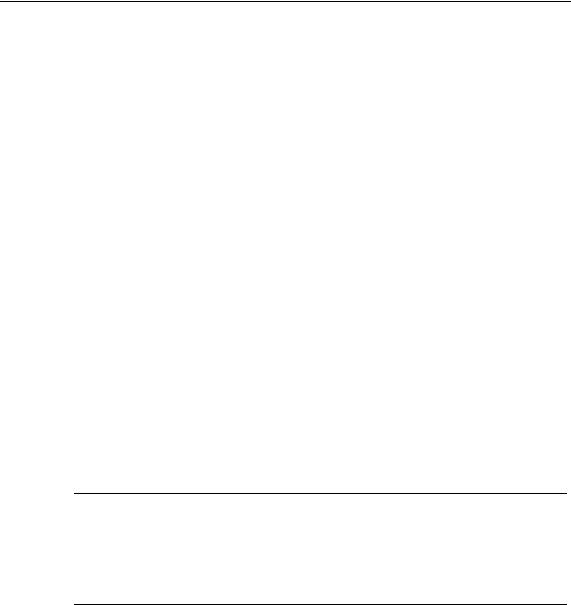
Сборка и редактирование проекта
Создание таблицы символов
(Пустая) таблица символов (объект ”Symbols") создается автоматически при создании программы S7/M7. Когда Вы открываете таблицу символов – открывается окно ”Symbol Editor" показывающее таблицу символов, в которой Вы можете задавать символы. Дополнительную информацию Вы можете найти в разделе «Ввод глобальных символов в таблицу символов».
Вставка внешних исходных файлов
Вы можете создавать и редактировать исходные файлы с помощью любого редактора ASCII. Вы можете импортировать эти файлы в Ваш проект и скомпилировать их при создании отдельных блоков.
Блоки созданные при компиляции импортированных исходных файлов хранятся в папке ”Blocks".
Дополнительную информацию Вы можете найти в разделе Вставка внешних исходных файлов.
6.2.4Редактирование проекта
Открытие проекта
Чтобы открыть существующий проект, воспользуйтесь командой меню File > Open. После этого выберите проект в появившемся диалоговом окне. После этого будет открыто окно проекта.
Примечание
Если требуемый проект не отображается в списке проектов, нажмите на кнопку "Browse". После этого в браузере Вы можете поискать другие проекты, и включить любые найденные проекты в список проектов. Вы можете изменять входные данные в списке проектов, воспользовавшись командой меню File > Manage [Файл > Управление].
Копирование проекта
Вы можете скопировать проект, сохранив его под другим именем, использовав команду меню File > Save As. Так же Вы можете скопировать части проекта, такие как станции, программы, блоки и.т.д. используя команду меню Edit > Copy. Вы можете найти пошаговое руководство по копированию проекта в разделе Копирование проекта и копирование частей проекта.
Удаление проекта
Вы можете удалить проект, используя команду меню File > Delete. Так же Вы можете скопировать части проекта, такие как станции, программы, блоки и.т.д. используя команду меню Edit > Delete. Вы можете найти пошаговое руководство по удалению проекта в разделе «Удаление проекта и Удаление частей проекта».
6-8 |
Программирование с помощью STEP 7 v5.3 |
A5E00261405-01 |

Сборка и редактирование проекта
6.2.5Проверка программных пакетов, использованных в проекте
Если проект, который Вы редактируете, содержит объекты, которые были созданы с помощью другого программного пакета, этот программный пакет будет нужен для редактирования этого проекта.
Не важно, какое именно программируемое устройство Вы используете для работы с мультипроектами, проектами или библиотеками, STEP 7 поможет Вам показав, какой программный пакет необходим для этого.
Эта информация относительно требуемых программных пакетов полна при следующих условиях:
•Если проект (или все проекты мультипроекта) или библиотека были созданы с помощью STEP 7 V5.2.
•Если Вы сами проверили проект на предмет дополнительных пакетов, использовавшихся при его создании. Чтобы сделать это, сначала войдите в SIMATIC Manager и выберете желаемый проект. После этого выберите команду меню Edit > Object Properties. В открывшемся диалоговом окне выберите закладку "Required software packages [Требуемое ПО]".
Информация в этой закладке скажет Вам, нужно ли Вам проверить проект на предмет дополнительных программных пакетов.
Программирование с помощью STEP 7 v5.3 |
6-9 |
A5E00261405-01 |
